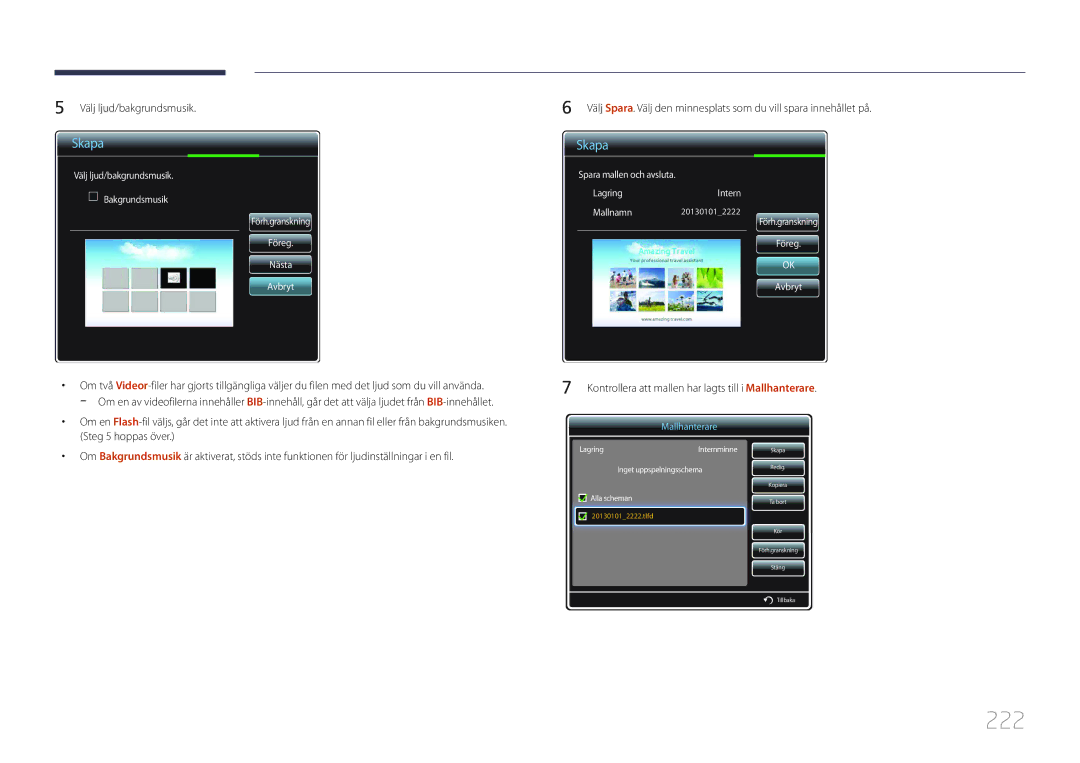LFD-SKÄRM
Innehållsförteckning
Ljudinställning
Support
Specifikationer
Förhindra inbränning av efterbilder
Innan du använder produkten
Upphovsrätt
Rengöring
Symboler
Säkerhetsföreskrifter
Akta
Förvaring
Elektricitet och säkerhet
Installation
En plan och stabil yta
Användning
Ventilationsspringor, in-/utmatningsportar osv
Page
Packa upp
Förberedelser
Kontrollera innehållet
Ta bort den svarta låsenheten på kartongens undersida
Kontrollera delarna
Komponenter
Garantikort Bruksanvisning
Delar som säljs separat
Kit med väggfäste Stativ
RCA-kabel sidan AV-/Komponentadapter AUDIO-adapter sidan
DP-DVI-kabel
Panelknapp
Delar
Panelkontroll
KnapparBeskrivning
Ström av
Källa
Innehåll hem
Tillbaka
Baksidan
Port Beskrivning
RJ45
Montera stativet
Slå av produkten Justera volymen Ändra inmatningskälla
Fjärrkontroll
Slå på produkten
Sifferknappar Ange lösenordet på skärmmenyn Tysta ljudet
DVI, Hdmi eller DisplayPort
Sätta i batterierna i fjärrkontrollen
Välj enkelt funktioner som används ofta
Musik och Anynet+-lägena
Justera skärmspråket med fjärrkontrollen
Mottagningsområde för fjärrkontroll
Välj Bild, Ljud, Nätverk, System eller Support i den
Anslutning med en IR-stereokabel säljs separat
Styra flera skärmar med fjärrkontrollen
Styra flera skärmar via en extern sensor säljs separat
Ventilation
Installation på en lodrät vägg
Lutningsvinkel och rotation
Bild 1.1 Sidovy
Modellnamn
Installation på en lutande vägg
Plan vy
Bild 1.2 Sidovy Bild 1.3 Sidovy
Montera väggstativet
Förberedelser inför montering av väggstativet
Montera väggstativet
Specifikationer för väggstativet Vesa
Standardskruv Antal
I millimeter
Kabelanslutning
Stift Signal
Fjärrkontroll RS232C
RS232C-kabel
RS232C-kabel
Stiftnr Standardfärg Signal
Nätverkskabel
Gnd
Korsad LAN-kabel PC till PC
Signal
Direkt LAN-kabel PC till HUB
Kontakt RJ45
Anslutning
Anslutning
Kontrollera ange kontrollkommando
Kontrollkoder
Visa kontrollstatus hämta kontrollkommando
Kommando
Strömkontroll
Volymkontroll
Inmatning av källkontroll
Ställa in ingångskälla ange ingångskälla
Skärmlägeskontroll
Skärmstorlekskontroll
Autojusteringskontroll endast PC och BNC
Auto Adjustment 0x00 alltid Ack
BIB på-/avkontroll
Visa status för BIB på/av hämta status för BIB PÅ/AV
Full Natural
Lägeskontroll för delad skärmbild
Säkerhetslås
Visa status för säkerhetslås hämta status för säkerhetslås
WallOn Samma som ovan Nak
Delad skärmbild på
Användarkontroll för delad skärmbild
Ställ in delad skärmbild
10 x 10 modell för delad skärmbild
Ange nummer Data
10 x 10 modell för delad skärmbild 1 ~
WallSNo Produktnummerkod för produkten
0x01
Ansluta och använda en källenhet
Före anslutning
Kontrollpunkter före anslutning
Ansluta till en dator
Anslutning med D-SUB-kabel analog typ
Anslutning med en DVI-kabel digital typ
Anslutning med en HDMI-DVI-kabel
Anslutning med en HDMI-kabel
Anslutning med en DP-kabel
Försiktighetsåtgärder vid användning av DP
Ändra upplösningen
Ändra upplösning på Windows XP
Ändra upplösning i Windows Vista
Ändra upplösning i Windows
Ansluta en extern skärm
Ansluta till en video
Anslutning med AV-kabel
Anslutning med en komponentkabel
Ansluta med en HDMI-kabel
Ansluta till ett ljudsystem
Starta MagicInfo-läget
Ansluta nätverksboxen säljs separat
MagicInfo
Tryck på Source på fjärrkontrollen och välj MagicInfo
Ange IP-informationen Välj språk. Standardspråket är English
Setup Information
Kontrollera de inställningar du just har konfigurerat
Plug In Module
Vad är Intel WiDi
Ändra inmatningskällan
Källa
Menu m → Support → Innehåll hem → Källa → Enter E
WiDi-anslutning
Användningsförhållanden
Använda MDC
Konfigurera inställningar för Flerstyrning
Konfigurera inställningar för Flerstyrning
DisplayPort-kedja
Installation/avinstallation av MDC-program
Avinstallation
Använda MDC via RS-232C seriedatakommunikationsstandard
Vad är MDC?
Ansluta till MDC
Monitor Computer
Använda MDC via Ethernet
Anslutning med rak nätverkskabel
Anslutning med korsad nätverkskabel
Hantering av anslutningar
User Login
Auto Set ID
Kloning
Kommandoupprepning
Komma igång med MDC
Inmatningskälla Ändra inmatningskälla
Huvudskärmens layout Menyer
Menyfält
Channel Byta kanal
Varning
Mute
Skärmjustering
Personlig
Färg
Alternativ
Storlek
Minskar MPEG-brus för att ge förbättrad bildkvalitet
Du kan visa information om den valda skärmstorleken
Avancerade funktioner
3D Control
Justera primärfärgintensiteten
Justera färgtemperaturen för att få en mer naturlig bild
Justera skärmkontrasten
Betona rosa hudfärg
Ändra basen för den valda skärmen
Ljudinställning
Systeminställning
Ändra diskanten för den valda skärmen
Välj en BIB-inmatningskälla
Välj formatet som ska visas på den delade skärmen
Visa PIP Size för den aktuella skärmen
Du kan ändra kanal om PIP Source är TV
Välj metod för att konfigurera fläkthastigheten
Allmänt Fläkt och temperatur
Ställ in produkten så att den slås på automatiskt
Konfigurera fläkthastigheten
Lås knapparna på skärmenheten
Säkerhet OSD-visning
Lås skärmmenyerna
Välj om du vill visa ett meddelande när Source ändras
Tid
On Time Ställ in en tid då skärmenheten ska sättas på
Off Time Ställ in en tid då skärmenheten ska stängas av
Skärminbränningsskydd
Start Time Ställ in startiden för skärmsläckaren
End Time Ställ in sluttiden för skärmsläckaren
Safety Screen Lamp Control
Aktivera eller avaktivera Ticker
Ange ett meddelande som ska visas på skärmen
Verktygsinställningar
Säkerhet Återställ
Redigera kolumn
Options Edit Column
Monitor Window Information
Visa programinformation
Andra funktioner
Ändra storlek på ett fönster
Hantering av grupper
Skapa grupper
Ta bort grupper
Byta namn på grupper
Hantering av scheman
Skapa scheman
Klicka på Rename i fönstret Edit Group som visas
Ändra schema
Ta bort ett schema
Problem Lösning
Felsökningsguide
Hur visningsegenskaper visas när flera skärmar används
Om ingångskällan är PC, DVI eller DisplayPort
Skärmjustering
Bildläge
Om ingångskällan är AV, Component, HDMI1, HDMI2
Ingångskälla Bildläge Justerbara alternativ
Bakgrundsljus / Kontrast
100
MENUm → Bild → Entere
Bildstorlek
Skärmjustering
101
MENUm → Bild → Skärmjustering → Entere
102
Bildstorlekar tillgängliga enligt inmatningskälla
Inmatningskälla Bildstorlek
103
Position
Zoom/Position
104
43-skärmstorlek
Justering av PC-skärm
Välj upplösning
Autojustering
105
MENUm → Bild → Autojustering → Entere
106
Rotera
Bilförhållande
MENUm → Bild → Rotera → Entere
Inmatningskälla Bildläge Avancerade inställningar
Avancerade inställningar
107
MENUm → Bild → Avancerade inställningar → Entere
108
109
Vitbalans
Gamma
110
Expertmönster
Rörelsebelysning
Ingångskälla Bildläge Bildalternativ
Bildalternativ
111
MENUm → Bild → Bildalternativ → Entere
Color Temp
112
Färgton
Filter för dig. brus
Filmläge
113
Hdmi svärta
Motion Plus
Dynamisk bakgrundsbelysning
Återställ bild
114
MENUm → Bild → Återställ bild → Entere
115
Ljudinställning
Ljudläge
MENUm → Ljud → Ljudläge → Entere
Ljudeffekt
116
MENUm → Ljud → Högtalarinställningar → Entere
Högtalarinställningar
117
Välj högtalare Extern / Intern
Återställer alla ljudinställningarna till fabriksstandard
Återställ ljud
118
MENUm → Ljud → Återställ ljud → Entere
119
Nätverk
Nätverksinställningar
Ansluta till ett kabelnätverk
120
121
Inställningar för kabelnätverk
Automatiskt Nätverksinställningar
122
Manuell Nätverksinställningar
123
Ansluta till ett trådlöst nätverk
124
Inställning för trådlöst nätverk
Automatisk Nätverkskonfiguration
125
Manuell Nätverkskonfiguration
126
Manuell inställning
127
Hur du gör inställningarna med Wpspbc
Välj WPSPBC, tryck på E och tryck sedan på E igen
Nätverksstatus
128
Menu m → Nätverk → Nätverksstatus → Enter E
Gå till skärmen Wi-Fi Direct. Produkten söker efter enheter
Wi-Fi Direct
Menu m → Nätverk → Wi-Fi Direct → Enter E
129
Menu m → Nätverk → Mjuk AP → Enter E
Mjuk AP
130
Mjuk AP
131
AllShare-inställningar
Enhetsnamn
Använda AllShare Play-funktionen
132
System
Flerstyrning
MENUm → System → Flerstyrning → Entere
133
Sovtimer
Tid
Ställ klockan
134
Påslagningstid
Påslagningstid1 ~ Påslagningstid7
135
Sluttid
Helgdagshantering
MENUm → System → Menyspråk → Entere
Menyspråk
136
Ställ in menyspråk
Rotera menyn
137
MENUm → System → Rotera menyn → Entere
Ekolösning
138
Säkerhetslås
Säkerhet
139
Knapplås
Huvudbild Underbild
140
BIB-inställningar
PC , DVI , HDMI1 , HDMI2 , DisplayPort , MagicInfo
MENUm → System → Tid för autoskydd → Entere
Tid för autoskydd
141
Av / 2 timmar / 4 timmar / 8 timmar / 10 timmar
Pixelskiftning
Inbränningsskydd
142
Optimala inställningar
Timer
Timer
143
Grå sida
144
Direktvisning
Av / Ljus / Mörk
MENUm → System → Ticker → Entere
Ticker
145
Vertikal Topp / Medel / Nederdel
Delad skärmbild
Delad skärmbild
146
Format
147
Vertikal
Skärmläge
Källinställ. för autoväxling
148
Allmänt
149
Autostart
150
Ljudåterkoppling
Vilolägeskontroll
OSD-visning
Lampschema
151
Ändra Ström PÅ
Anynet+ HDMI-CEC
Anynet+ HDMI-CEC
152
Anynet+-menyn
Växla mellan Anynet+-enheter
153
Autoavstängning
Nej / Ja
Felsökning för Anynet+
Problem Möjlig lösning
154
På På på Anynet+ Inställning -menyn
Problem
155
Den anslutna enheten visas inte
DivX Video på begäran
Spelarläge
156
157
Magic Clone
Återställ system
MENUm → System → Magic Clone → Entere
158
Återställ alla
Ström för PC-modul
Synkad påslagning
159
Support
Programvaruuppdatering
Via USB
Kontakta Samsung
160
MENUm → Support → Kontakta Samsung → Entere
MagicInfo Lite
Innehåll hem
161
MagicInfo Premium S
Ändra namn
162
AllShare Play
Information
AllShare Play
Vad är AllShare Play
163
164
Enheter som är kompatibla med AllShare Play
Filsystem och format
Ansluta en USB-enhet
165
Använda en USB-enhet
Ta bort en USB-enhet
166
Ansluta till en dator över ett nätverk
167
Använda AllShare Play-funktionerna
168
Sortera fillistorna
Användning Videor Foton Musik
Kopiera filer
169
Spela upp markerade filer
Skapa en Spellista
Min li.-alternativ
Min li
170
Alternativnamn Åtgärd Senaste spelade Nyheter Spellista
Spela upp en video
Videor
171
Tryck på knappen E eller knappen ∂Spela
Foton
172
Visa en bild eller ett bildspel
Spela upp Musik
Musik
173
När du spelar musik kan du söka med knapparna πREW och µ FF
Meny för uppspelningsalternativ för Videor/Foton/Musik
174
Alternativnamn Åtgärd Videor Foton Musik
175
Undertext
Undertext- och AllShare Play-format som stöds
176
Bildupplösningar som stöds
Videoformat som stöds
177
Musikfilformat som stöds
Filtillägg Typ Codec Kommentarer
178
MagicInfo Lite
179
Läs innan du använder MagicInfo Lite-spelare
Fps Mbit/s
180
Innehåll
Divx 3.11 / 4.x / 5.x
181
Video Ljud
GMC 2 eller högre stöds inte Stöder endast BD MVC Spec
182
Flash
Halvbreda tecken
Diagram
183
Teckenavstånd
Godkänna en ansluten enhet från servern
184
185
Ställa in aktuell tid
186
Nätverksschema
MagicInfo Lite
MagicInfo Lite-spelare
Lokalt schema
187
Intern autouppsp
188
Autouppsp. för USB
Hanterare för lokalt schema
Registrera ett Lokalt schema
189
190
Välj Varaktighet
Varaktighet
Modifiera ett Lokalt schema
191
Välj Redig
Ta bort ett Lokalt schema
192
Välj sedan Ta bort
Välj det lokala schema du vill köra. Välj sedan Kör
Köra ett Lokalt schema
Stoppa ett Lokalt schema
193
Informationen för schemat visas
Visa detaljinformation för ett Lokalt schema
Välj det lokala schema du vill visa information om
194
Kopiera ett Lokalt schema
195
Ja så att filerna kopieras
Kopiera innehåll
196
Innehållshanterare
Välj Innehållshanterare på menyskärmen MagicInfo Lite
197
Ta bort innehåll
Servernätverksinställn
198
Inställn
Ange driftläge för FTP
199
200
När innehåll körs
Visa information om innehåll som körs
201
Ändra inställningarna för innehåll som körs
202
MagicInfo Premium S
Filformat som är kompatibla med MagicInfo Premium S Player
Läs innan du använder MagicInfo Premium S Player
203
Flash Power Point
204
205
Mallfiler
Mallfiler och LFD-filer .lfd
Nätverksschema på flera skärmar
206
Det går inte använda mer än en enhet för utgående ljud
207
Annat
208
209
210
Välj Nätverksschema på MagicInfo Premium S Player-menyn
MagicInfo Premium S
MagicInfo Premium S Player
211
Mallvisare
Kör mallar som skapats i Mallhanterare
212
213
214
Välj det lokala schema du vill ändra
215
Välj det lokala schema du vill ta bort
216
217
218
219
Registrera en mall
220
Mallhanterare
Välj Mallhanterare på menyskärmen MagicInfo Premium S
Content
221
222
Förh.granskning Föreg Avbryt
223
Välj Innehållshanterare på menyskärmen MagicInfo Premium S
224
225
Flash-visningstid
226
Kopiera aktiva mappar
Manuellt / Auto
227
Player
228
MagicInfo Videowall S
229
Läs innan du använder MagicInfo Videowall S Player
230
Video
Bara en videofil Videor kan spelas upp per klient
231
Begränsningar
Tillgänglig
Standardlagring
MagicInfo Videowall S
232
Port
233
234
Felsökningsguide
Innan du kontaktar Samsungs kundtjänst
Testa produkten
235
Installationsfel datorläge
Skärmproblem
Kontrollera följande
236
Justera Ljusstyrka och Kontrast
237
Ljudfel
238
Gå till Ljud och ändra Välj högtalare till Intern
239
Fjärrkontrollsfel
Källenhetsfel
IntelWiDi-anslutningsproblem
240
Jag vill ändra storlek på WiDi-skärmen
241
Muspekaren rör sig långsamt i WiDi-läge
Hur får jag tag på WiDi-programdrivrutinen?
Videon i full HD 1920 × 1080 visar suddiga tecken
Andra problem
242
BIB-menyn är inte tillgänglig
Utgång
Ansluten till produkten via en HDMI-kabel RGB-signal
243
Det hörs inget ljud i HDMI-läge
244
IR-sensorn fungerar inte
Energisparläge går det inte att spara
Vanliga frågor
245
Fråga Svar
Hur ställer jag in energisparläget?
För skärmsläckare eller BIOS-INSTÄLLNINGARNA på datorn
246
Datorn
Specifikationer
247
248
249
Standard Max
Energisparfunktion
250
Strömindikator
Förinställda tidslägen
251
Vertikal frekvens Pixelklocka Synkpolaritet KHz MHz
252
Appendix
253
254
255
256
257
258
259
260
0800 300
261
0685 88 99
211350370
En skada på produkten som orsakats av kunden
262
Inget fel på produkten
Annat
263
Korrekt avfallshantering av batterierna i produkten
Gäller i länder med separata insamlingssystem
Optimal bildkvalitet och förebyggande efterbildsinbränning
264
Optimal bildkvalitet
Vad är inbränning av efterbilder?
265
Förhindra inbränning av efterbilder
Förhindra inbränning av efterbilder
266
Flytta och ändra texten var 30e minut så som visas nedan
Licens
267
Terminologi
268